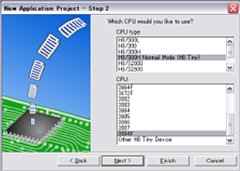ARUMO-SiR���ǁc������ |
����Ȃ��̔����Ă݂��肵��
����ς�ARUMO-SiR�����킢���Ă��傤���Ȃ��̂ŁA�Ȃ�Ƃ������x�A�b�v�������I�Ƃ����킯�ŁA
�u���{�b�g�o�g�� in ���É����[�^�[�V���[�v�����ĉ��ǂ��܂��B�����āA���̐�́u���{�t�@�C�g�Q�v�Ɂu���{�v���E�A�X���[�g�v�ƁA
����s�����Ǝv���܂��B�Ƃ����킯�ŁA�܂��͍w�����Ă݂����i������B
����ł����̂��ȁ`�Ǝv���A�l�b�g�łT�Z�b�g�A495�~�Ƃ����̂��������̂ōw���B�����ɂ́A�҂��ɑ҂����A�������܂��`�B

mabotan�����̃z�[���y�[�W�i10/28�j�ɂāA���g���x�����J�̃l�b�g�V���b�v�� �w���o�g�������Ă����i����ɁASISO�͕������j���ɋC�Â��c�ɂ��P�����c���ĂȂ��āA�ē��ׂ�҂��Ă��܂����c�B �����ɂ͓͂����`�Əo�x��g�ł��B�ł��S�����܂����B�ŋ߁A��Ԓ����ł����Ƃ�������mabotan����ƍw���p�[�c���V���N������̂́A���b�L�[�A�C�e���H�H�H
�u���{�b�g�o�g�� in �������[�^�[�V���[�v�G���g�� |
ARUMO-SiR�ŏo���\��
���{�b�g�o�g�� in ���É����[�^�[�V���[�ɃG���g�����܂����B�^�c�A�����l�ł��B
����́AARUMO-SiR�ł����܂��B���Ԃ�A����̋����ōs����G-Tune�Ƃ����C������̂ł����AARUMO-SiR�̕����A���݁A���ǁH���ł��āA���������ĂȂ��Ƃł��B
���Ԃ�A��Ԃ̂�����Ȃ��x�����ōs���A�܂������Ȃ�ARUMO-SiR�̕�����Ԃ͂�����Ȃ��Ǝv���܂��̂ŁA����ŋ����Ȃ��Ă���A
�ƂĂ��g���₷���@�̂ɂȂ�Ǝv���܂��B
���Ă��āAPSoC�̕��A���܂�������A���������ł��܂����B���A�������ł��B����`�A�ȒP�ȒP�B�ڂ��ڂ��A�i���O�s�������ȁB
PSoC�EPWM�ŃT�[�{�p���X���o�� |
PWM���W���[���ŃT�[�{����
���낻��PSoC���A����������ƃ��{�b�g�ȃR���e���c�Ƃ������ƂŁA�����̓T�[�{�p���X���o�͂��Ă݂悤�Ǝv���܂��B
�T�[�{�p���X�ɍœK�Ȃ̂́cPastelMagic����
�̃`���[�g���A���ɂ�����܂��APWM�ɂ��LED�_�ł����p����ł������ł��B
����PWM���W���[���A�����ƃp���X����ݒ肷�邱�Ƃ��ł��܂��B��ʓI�ɃT�[�{����M���́A20ms�����ŁA ���̒��ŁAON���Ԃ�600�`2400us���炢�ɂ��Ă��ƁA����ɉ����ăT�[�{�̓���p�x�����肳���悤�ɂȂ��Ă��܂��B �ŁA1500us���炢�ɂ���ƃj���[�g�������Ċ����ł��BPWM���W���[���ɂ͂������̎�ނ�����̂ł����A ���̒���PWM16�i16�r�b�g��PWM�j���g�p���A1us�̃N���b�N����͂��Ă��A20000�J�E���g��20msec�ɂȂ�A 1500�J�E���g��ON���Ă��T�[�{����M���̂ł�������c�ƂȂ�͂��ł��B����ł͂������������Ă݂悤�Ǝv���܂��B ����̃v���W�F�N�g���́c�uServoPWM�v�Ƃł����Ă����܂��B
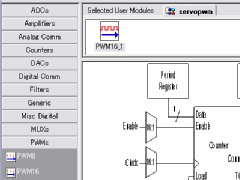 �N���b�N�Ŋg�債�܂��B |
�ł́A�����������ƃv���W�F�N�g�����܂��B�v���W�F�N�g���́uServoPWM�v�Ƃł����Ă����܂��B ����g�p���������W���[���́APWM16�ł��B����́uPWMs�v�̒�����I�����邱�Ƃ��ł��܂��B �܂��͂�������傢���傢���ƑI�����܂��܂��傤�B��������ƁA�f�t�H���g�ŁuPWM16_1�v�Ƃ������W���[�����lj�����܂��B ����́A���ꂵ���g���܂���A�uInterconnect�v��ʂֈړ����܂��傤�B |
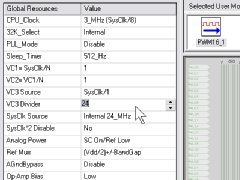 �N���b�N�Ŋg�債�܂��B |
�܂��͂����̂悤�ɁuGlobal Resources�v��ݒ肵�܂��B �f�t�H���g���Ȃ�Łu8_MHz�v�Ȃ̂��悭�킩��Ȃ��uCPU_Clock�v�ł����A��������̂܂܍s���܂��B �ŁAPWM16_1�ɗ^����N���b�N�������Őݒ肷��킯�ł����A�u1us�v�P�ʂ�����Ă݂܂��B 1us�Ƃ����P�ʂ���邽�߂ɂ́A���g����1MHz���g���悢���̂ŁA SysClk�ł���24MHz��24�������Ă��������ƂɂȂ�܂��BVC1��VC2��g�ݍ��킹��24�������Ă������̂ł����A VC3��256�܂ŕ����ł��܂��̂ŁAVC3�ň�C�ɍs���܂��B�Ƃ����킯�ŁA����̃|�C���g�́A �uVC3 Divider�v���u24�v�ɃZ�b�g���邱�Ƃł��B����ɂ��Ă��A�Ȃ�ŁuVC3�v�����uDivider�v�Ȃ�ł��傤�ˁ` �c�Ƌ^��Ɏv�����̂ł����A�l���Ă݂�ƁuVC3�v�����́A���낢��ȃN���b�N�����g�����ł��B ����ŁA�uVC1�v�A�uVC2�v�Ɠ����\�L���g���Ȃ�����݂����ł��B |
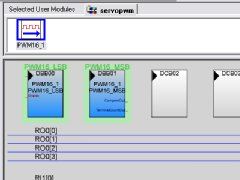 �N���b�N�Ŋg�債�܂��B |
���́A����̎�����W���[���A�uPWM16_1�v�̐ݒ�Ɉڂ�܂��B�܂��́uPlace�v���܂��B |
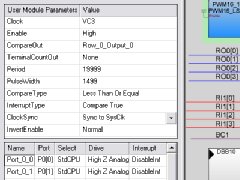 �N���b�N�Ŋg�債�܂��B |
�uPlace�v������A���x�̓��W���[���̐ݒ�ł��B����́A�u20msec�̑S�̎���������Ă����āA
1.5ms�����I�����Ă����v�Ƃ����̂��ړI�ł��̂ŁA�ȉ��̂悤�ɂȂ�܂��B
|
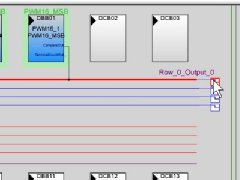 �N���b�N�Ŋg�債�܂��B |
�����āA�uRow_0_Output_0�v���uPORT0[0]�v�܂Őڑ����܂��B���ڐڑ�����̂ł͂Ȃ��A�܂��A
�uRow_0_Output_0�v���uGOE0�v�i�O���[�o���A�E�g�C�[�u���O�j�ڑ����܂��B
���̂��߂ɂ́A�܂��́uRow_0_Output_0�v�̐������ɂ��Ă���l�p�������N���b�N���܂��B
��������ƁA�uDigital Interconnect Row_0_Output_0�v�Ƃ����_�C�A���O�{�b�N�X���\������܂��B
|
 �N���b�N�Ŋg�債�܂��B |
���́uDigital Interconnect Row_0_Output_0�v���́A��ԏ�̎O�p���N���b�N���āuGlobalOutEven_0�v��
�I������ƁA�uGOE0�v�ɐڑ�����܂��B�f�o�C�X�G�f�B�^�̃u���b�N�}�ł��A�������ۂɐڑ�����܂��B
|
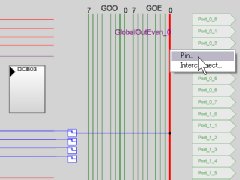 �N���b�N�Ŋg�債�܂��B |
���x�́A�uGOE0�v���uPORT0[0]�v�ɐڑ����܂��B�܂��uGlobalOutEven_0�v���N���b�N���܂��B
��������ƃ��j���[���\������܂��̂ŁA�uPin�v��I�����܂��B
|
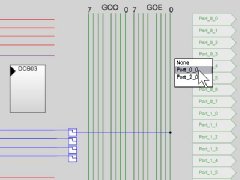 �N���b�N�Ŋg�債�܂��B |
����Ɛڑ����I�����邱�Ƃ��ł��܂��̂ŁA�uPort_0_0�v��I�����܂��B
|
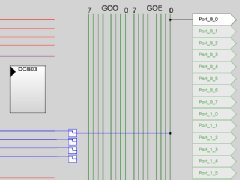 �N���b�N�Ŋg�債�܂��B |
�͂��A����ȕ��Ɍ�������Ă��邱�Ƃ��\������܂��B
|
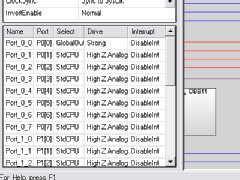 �N���b�N�Ŋg�債�܂��B |
�܂��A�|�[�g�̐ݒ������ƁAPORT0[0]��"Strong"�֎����I�ɕύX����Ă��܂��B
�����ƁA���̃|�[�g��PWM�o�͂Ɋ��蓖�Ă��̂ŁA�o�͂Ɏ����ݒ肳�ꂽ��ł��傤�ˁB
����ŁuGenrate Application�v���܂��B
|
 �N���b�N�Ŋg�債�܂��B |
���̓v���O�����̕��������܂��B1500us���o�͂��邾���Ȃ�A���̂܂����J�n�v���O�������������ăr���h����悳�����ł��ˁB
�Ƃ����킯�ŁA�I�����C���}�j���A�������Ȃ��炿�傢���傢�Ə����܂��B�܂��́uApplication Editor�v��ʂֈړ����܂��B
��ŁA�I�����C���}�j���A�����J���ăR�s�[�������Ƃ����I�����āu�E�N���b�N���j���[����Copy�v��I�т܂��B
����A���`���Ƌ^�₾������ł��B���ʂɁuCtrl+C�v���Ă��R�s�[�ł��Ȃ�����ł�����A�����ƁA�R�s�[�ł��Ȃ��Ǝv���Ă�����ł����A���́A���j���[������ł���Ƃ������Ƃ��ŋߒm��܂����B
|
 �N���b�N�Ŋg�債�܂��B |
�Ƃ����킯�ŁA���傿�����main.c�̃R�[�h��lj����܂��B
PWM16_1_Start(); // Start the PWM16 while( 1 );��ł͌�̓r���h���āA�ł�������c�ƁB��ɂ���Čx�����łĂ��܂����A�悭�킩��Ȃ��̂Ŗ����B
|
 �N���b�N�Ŋg�債�܂��B |
���āA�e�X�g�ł����A�ꉞ�A�T�[�{����ςȓd�C�M����������MiniProg1�����肵���猙�Ȃ̂ŁA
�ꉞ�AMiniProg1���͂����AMiniEval1��5V��d���ŋ�������悤�ɂ��܂����B�܂��A�T�[�{�̃O�����h�ƁA
MiniEval1�̃O�����h�͕K���ڑ����Ă��������BMiniEval1�̑傫�Ȍ��ł����A
�݂̒��N���b�v�ŋ��ނ̂ɂ��傤�ǂ����ł��B����̎����p�ɁA�P�[�u��������������Ă����ƕ֗������ł��ˁB
��������Č���ƁA�u�������u�v�Ƃ��������ł��B�ł����A���C���R�̓d�������͋C���o���Ă܂��B�ł��AS03T����A�����������c�B ���s����ƁA�T�[�{���u�r�V�v���ƃZ���^�[�ʒu�Œ�~���܂��i������Z���^�[�ʒu�ƌĂԂ��ǂ����͒肩����Ȃ����ǁj�B �T�[�{�z�[����G���Č���ƁA��������ƃg���N��������܂��̂ŃT�[�{����M�����o�b�`���łĂ���悤�ł��B �悵�悵�A��b���������I ������ڂ��悤���Y��ł����A�~�܂��Ă��铮����ڂ���̂��ǂ����Ǝv���A����K���c�B
|
�c�ƁA�����ŏI�������A������Ȃ�ł��₵���ł���ˁ`�B�����āA���ɂ������Ȃ����́B�Ƃ����킯�ŁA �X�C�b�`�������ƈꎞ�I�Ɂu1800us�v�ɐ�ւ��悤�ɂ��Ă݂܂��B �܂��́uDevice Editor�v�́uInterconnect�v��ʂɖ߂��āA �X�C�b�`���͂��ł���悤�ɐݒ肵�܂��B�u2005/10/07 PSoC��MiniEval1��LED�_���v���Q�l�ɐݒ肵�Ă݂Ă��������B
��ł́uApplication Editor�v�Ńv���O���~���O���܂��B���[�v�̒��ɁA�u�X�C�b�`�������ꂽ��A �p���X����1800us�ɂ���B��ŁA�����ꂽ��1500us�ɖ߂��v�Ƃ��������������悳�����ł��B ���Ⴀ�A�ǂ��������u�p���X���v��ύX���邱�Ƃ��ł��邩�H���|�C���g�ɂȂ�܂����A����́A �I�����C���}�j���A����API�̂Ƃ��������ƁA����炵���̂��ڂ��Ă܂��āA PWM16_WritePulseWidth()���g���悳�����ł��B�ƁA���̑O�ɁA�X�C�b�`������͂ł���悤�ɂ���K�v������܂��̂ŁA�ȉ��̂悤�ɂ��āA �|�[�g�̐ݒ��ύX���܂��B
- Device Editor��Interconnect��ʂɖ߂�B
- PORT1[4]���uPull Down�v�ɂ���B
- �uGenerate Application�v����B
PWM16_1_Start(); // Start the PWM16
while( 1 ){
if(( PRT1DR&0x10 ) != 0 ){ // P1[4](SW) ON Check
PWM16_1_WritePulseWidth( 1799 );// Set 1800us
while(( PRT1DR&0x10 ) != 0 ); // P1[4](SW) ON Check
PWM16_1_WritePulseWidth( 1499 );// Set 1500us
}
}
���쒆�̊y�����������������I
���āA���́A���悢��u���܂����v���W�F�N�g�v�����܂��iTAHMAZO����Ȃ���A���܂�������j�B
�o�������c |
�ŋ߁APSoC�l�^���������R�c
�ŋ߂́A�Ȃ����u�Q���E���{�Ŏd���A�R���E�C�O�Ŏd���A�����E�c�������A�P�����E�o�^���L���[�v�Ȑ����������Ă��܂��B
�ȑO�A�u�����͈ړ������ɊW����v�Ƃ����b�������Ƃ�����܂����A��������`�Ǝv���܂��B�������B
����Ȃ킯�ŁA�Ȃ��Ȃ��}�V�[���ɐG��Ȃ����X���������Ă��܂����A����ȂƂ��ł��APSoC�����Z�b�g�͗��̂����ɍō��I
�Ȃ킯�ł��āA���������Ă����Ă܂��B�o���̎����āA���������̂Ƃ��v���O�������i�݂܂��B�Ȃ����V��������
�v���O�������悭�i�݂܂����A��s�@���ƃC�}�C�`���������Ȃ��̂��s�v�c�B
MiniEval1�����łł�����̂Ȃ�A���̏�ł��傢���傢�A���̋@�ނ��g���ꍇ�́A���������f�o�b�O���Ă����āA �Ƃɖ߂��ē���m�F�A�Ƃ��������ł��B���̂����ARS232C�ʐM������Ă݂悤�B
����ɂ��Ă��A����`�B
PSoC�E���荞�݂�LED��_�ł����Ă݂�B |
�^�C�}�Ɗ��荞�݂�LED��_��
����́ALED�����荞�݂łP�b���ɓ_��/���������悤�Ǝv���܂��B����ς��������̂ɂ́u�^�C�}�v�Ƃ����C������̂ł����A���́A
�u�J�E���^�ƃ^�C�}�A�ǂ����������낤�H�v�Ȃ�ĔY��ł܂��B�h�L�������g������Ƃ������悭���Ă��܂��B
�܁A�P���ȃv���W�F�N�g�Ȃ̂ŁA�ǂ������g���Ă��悳�����Ƃ������ƂŁA�f���Ƀ^�C�}�ɂ��܂��B
���āA����A���̃^�C�}�A������ƒ��ׂČ�����u32kHz�v����͂ł���悤�ł��B�܂��A�u32kHz�v�͓������Ă���Ƃ̂��ƁB ���x�́A����24MHz�̃N���b�N���}2.5%�Ƃ̂��Ƃ���A���Ԃ�A������}2.5%���ȁB�����ᑬ���U��iILO�j���g���Ă���Ƃ̂��ƂȂ̂ŁA �����Ƃ����ł��傤�B ����32kHz�Ƃ����N���b�N�A���v�Ȃǂł͂悭�g����N���b�N�ŁA���m�ɂ́u32.768kHz�v�������Ǝv���܂��B PSoC�̓���32kHz�̏ꍇ�́A32000�A32768�A�ǂ����Ȃ낤�H�܁A��ʓI�ƌ������ŁA32768�Ƃ������ƂŐi�߂Ă݂܂��B �܂��A�v���P�[�V�����m�[�g�������T���Ă݂܂��B
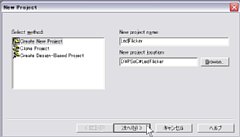 �N���b�N�Ŋg�債�܂��B |
�܂��̓v���W�F�N�g�����܂��B����́A�uLedFlicker�v�Ƃ��܂����B |
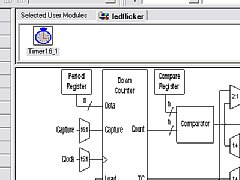 �N���b�N�Ŋg�債�܂��B |
����ł͂��������uTimer16�v��I�����܂��B����A32768���J�E���g���ĂP�b�����o�����߁A16�r�b�g�J�E���^��I�����܂��B 8�r�b�g�J�E���^�̏ꍇ�A�u0�`255�v�܂ł����J�E���g�ł��܂��A16�r�b�g�J�E���^�Ȃ�u0�`65535�v�܂ŃJ�E���g�ł��A ������ł��B |
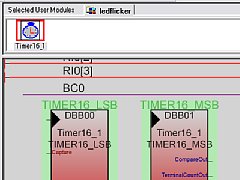 �N���b�N�Ŋg�債�܂��B |
�uDevice Editor�v�́uSelection�v��ʂ���uInterconnect�v��ʂɐ�ւ��܂��B�����āuTimer16_1�v���uPlace�v���܂��B |
 �N���b�N�Ŋg�債�܂��B |
����ł́A�uTimer16_1�v�̐ݒ�����܂��B����A�uGlobal Resources�v�̐ݒ�́A���ׂăf�t�H���g�Ŗ�肠��܂���B
�܂��́uClock�v���uCPU_32_KHz�v�ɂ��܂��B�����āuCaputure�v�́uLow�v�i�ȂA�L��/������High/Low�ŕ\�����Ă���݂����ł��j�B
�uPeriod�v�́A�^�C�}�̊��Ԃł��̂Łu32768�v����u-1�v�����l�ł���u32767�v��ݒ肵�܂��B
���̃T���v���Ƃ��݂�ƁA�����u-1�v���ď����āuCompare Type�v���uLess than Or Equal�v�ɂ��Ă����̂ŁA
�����悤�ɂ��Ă��܂��B
���Ƒ厖�Ȃ̂��uClockSync�v�ł��B�K���uUse SysClk Direct�v�ȊO��I�����Ă��������B����A�����ɂǂ�ȋ@�\���A �܂��������Ă��Ȃ��̂ł����A�uUse SysClk Direct�v��I������ƁA��������32kHz�̐ݒ肪��������āA SysClk���g�p�����悤�Ȃ��Ƃ��}�j���A���ɏ����Ă���܂����B���́A�ŏ��A�u�Ȃ��LED���_�ł��Ȃ���`�I�H�v�ƁA �͂܂�܂����B �Ƃ����킯�ŁA�uGenerate Application�v���܂��傤�B
|
 �N���b�N�Ŋg�債�܂��B |
�����ĂƁA���悢�抄�荞�ݏ����ł��B�܂��́uApplication Editor�v�ɐ�ւ��܂��B�T���v�������Ă݂�Ɓc
���W���[���N���⊄�荞���̏����͏����Ă����Ă��A�Ȃ�ƁA�̐S�Ȋ��荞�ݏ����̃T���v��������܂���`�B
�Ђ�`�B�Ƃ����킯�ŁA���ɂ傲�ɂ�ƒ��ׂ�Ɓc�i���āA�{�ɏ����Ă���܂��ˁj�A�����������ꂽ�\�[�X�R�[�h�A
�uboot.asm�v�Ɋ��荞�݃x�N�^�e�[�u���������Ă���i���荞�݂������������ɎQ�Ƃ���āA
�K�v�ȏ����Ɉڂ邽�߂̃e�[�u���j�A�W�����v��́A����܂������������ꂽ�\�[�X�R�[�h�́utimer16_1int.asm�v
�̒��ɒ�`����Ă��܂����B�uLibrary Source�v�̒��ɂ���܂��B
�ǂ���炱���ɒ��ڃR�[�h���������A�b����̊�������Ă����āA���荞�݊��̐錾�����Ă����悳�����ł��B
|
 �N���b�N�Ŋg�債�܂��B |
���������b���ꂪ�g���邵�A����ȂɃX�s�[�h���C�ɂȂ�܂���A����͂b����Ŋ��荞�݂��L�q���܂��B
�܂��́A�����̃��C���������L�q���܂��B����̓}�j���A����ǂނƍڂ��Ă���̂ŁA�قƂ�ǂ��̂܂g���܂��B �܂��́uTimer16_1�v�̊��荞�ݗp�����������A���̌�ACPU�S�̂̊��荞�������āA�Ō�Ƀ��W���[�����X�^�[�g������悤�ł��B �ŁA�v���O�������I���ƁA���̂܂�PSoC���Ƃ܂��Ă��܂��܂��̂ŁA�Ō�ɁA�i�v���[�v�i���Č����̂��ȁH�j�Ƃ��āA ���邮����̈�s�����Ă����܂��B Timer16_1_EnableInt(); M8C_EnableGInt; Timer16_1_Start(); while( 1 );�{��̊��荞�ݏ����ł����A�b����Ŋ��荞�ݏ������L�q����ꍇ�A���邨�܂��Ȃ������܂��B �Ƃ����킯�ł����Ȃ�łĂ����̂��u#pragma�v�B����́c�悭�킩��Ȃ��̂ŁA����@�ƂĊo���Ă������Ƃɂ��܂��B ���̍s�̈�ԍŌ�͊����ŁA���̍s�i���̍s�ł���K�v�͂���܂��j�Ɋ��̖{�̂���`���Ă���܂��B ��������ċL�q����ƁA���荞�ݏ����Ƃ��ĔF�����Ă����悤�ł��B�����͍D���Ȃ��̂����Ē����n�j�ł��B ���g�́A�P��PORT2��[0]�`[3]���Ђ�����Ԃ��A�Ƃ������̂ł��B
#pragma interrupt_handler int_timer16_1
void int_timer16_1()
{
PRT2DR ^= 0x0F;
}
|
 �N���b�N�Ŋg�債�܂��B |
����ł́AApplication Editor�ォ��uLibrary Source�v�t�H���_���J���āA�utimer16_1int.asm�v�̕ҏW�����܂��B
�uasm�v�Ɗg���q�����Ă��邾�������āA�A�Z���u���ł��B���H�A�Z���u���A�킩��܂���H���v�ł��B
SISO���킩��܂���B�uboot.asm�v�̕������āA���������ȒP�ɏ����܂����B
�������̂́A��قǍ�������荞�ݏ����́uint_timer16_1_TC()�v���Ăяo�������ł��B �uljmp�v���Ă����̂͂����Ɓu�W�����v���閽�߁v���낤�ƁB�ŁA���ƁA���ƒ�ԂȂ�ł����A �A�Z���u������b������Ăяo�����ɂ́A�����̓��Ɂu_�v�i�A���_�[�o�[�j������悤�ł��B �Ƃ����킯�łł����̂��A���̈�s�B ljmp _int_timer16_1
|
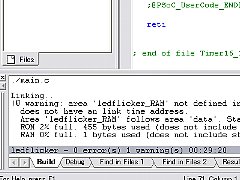 �N���b�N�Ŋg�債�܂��B |
�r���h���Ă݂�Ɓc�����x�����łĂ��Ă��܂��܂����B�����B�܁A�悭�킩��Ȃ��̂ŁA�Ƃ肠�����������Ă����܂��B ��́uPSoC Programmer�v���N������PSoC�ɏ������߂����܂��ł��B�uPSoC Programmer�v����AMiniProg1�̓d����ON���Ă��A �����Ƀ`�J�`�J��LED���S�����ɓ_�ł���Ǝv���܂��B�P�b�Ɉ�x�A�_���Ə������ւ��Ă��܂��̂ŁA �_�Ŏ����͂Q�b�ɂȂ�܂��B |
 �N���b�N�ōĐ����܂��B |
����ł́A���쒆��PSoC�̓�������y���݂��������i���悾�����Ă��y�����Ȃ���������܂��A
�����Ńv���O�����������̂��A�v�����Ƃ���ɓ��삷��̂͊y�����ł���I�j�B
���`��A�S�Ȃ����P�b��肿����ƒx�������B
�����ŋ^��Ȃ�ł����A�u���荞�ݏ����̌Ăяo���́Aboot.asm�̕��ɌĂяo�����������ق���������Ȃ��́H�v ���Ďv�����Ⴂ�܂���ˁ`�B�Ƃ����킯�Ŏ����Ă݂܂����B�uljmp _int_timer16_1_ISR�v�Ə����Ă���Ƃ�����A �u_int_timer16_1�v�Ƃ�����A�����Ɠ��삵�܂����B�Ƃ��낪�A������ƍ����������B �uGenerate Application�v���ēx������A�R�[�h������������܂����B����ς�A �����Ɓu�����ɃR�[�h�����Ăˁ`�v�Ƃ���Ƃ���ɏ����Ȃ��ƃ_���ł��ˁ`�B |
���{�v���E�A�X���[�g�̕\����ƔF��� |
�\����ƔF��A�����܂���
�o������A���Ă�����͂��Ă������̂������P�B���{�v���E�A�X���[�g�̕\����ƔF��ł��B�Ђ���Ƃ��āA
���邽�тɔF����Ē�����̂��ȁc�B���������̂��āA���\�A���ꂵ�������B�Ō�ɂ́A�g���t�B�[�Ƃ��������肵�āB

����������ROBO-ONE�A�ŋ߂͑傫���Čy���g���t�B�[�ł����A�ȑO�̏������Ă��ꂢ�ȁA �K���X�̃��_���̕��������Ǝv���܂��c�ǂ����ĕς�����낤�H�H�H
���i�x�O�ԏ��l�W�Q���U�N���A�G�� |
���f�̃j���[���C���i�b�v�I
2005/09/29�̕s���TOPIC�ɂ�ARUMO-SiR�ł̃T�[�{�Œ���@���Љ�����ɁA����������
�̂Ƃ���́u���i�x�O�ԏ��l�W�Q���T�N���A�G���v����ԋC�ɓ����Ă���̂ŁA�Q���U���������炢���ȁ`�Ə������̂ł����A�Ȃ�ƁA
���C���i�b�v���Ă��������܂����I���݁A�����̍ɂ̂Ƃ��납��I���ł���悤�ɂȂ��Ă��܂��B����������A���肪�Ƃ��������܂��`�B
�l�W���Q�{����ł��܂����A�����u���i�x�O�ԏ��l�W�Q���U�N���A�G���v�A�E�����ʂ́u�i�x�O�ԂQ�포�˂��Q�~�U�N���A�G���v�ł��B ���̎ʐ^�ł��킩��܂��悤�ɁA���̃T�C�Y���u���i�x�v�̕��������傫���A4mm�ɂȂ��Ă��܂��B���̃����b�g�Ƃ��ẮA �Œ肳���ޗ��Ƃ̖ʐς��L���Ȃ邱�Ƃŗ͂����U����A�l�W�������炵�Ă��ޗ��̕ό`��h�����Ƃ��ł��c�����ȋC�����Ă��܂��B ���ہA�������b�V���Ȃǂ̕ό`�������ƁA�u�ڐG�ʐς��L���邱�Ƃɂ��͂̕��U�v���ʂ͂��肻���ł��B
�u�ޗ����ό`���ɂ����Ȃ遁�l�W���ɂ݂ɂ����Ȃ�v�Ƃ�������Ǝv���܂��B���ʂƂ��āu���ɂ������肵�����{�b�g�v ����邱�Ƃ��ł���̂ł͂Ȃ����Ǝv���܂��B


�����ł����AAHN�̕�����������̂ł����A����ł����̔����Ȃ̂ŁA�d�܂��B �܂����̊ۂ݂��A�G�����Ƃ��ɂƂĂ��C������������ł���B���ʂ̃i�x�l�W���ł͖��킦�Ȃ��A �����݂̂��銴�G���y���ނ��Ƃ��ł��܂��B��x�A����������I
PSoC�ESAR6�ɓ����N���b�N |
���ς�炸�킩��܂��ʁB
�h�L�������g��ǂނƁA�N���b�N�͍ő�333kHz�Ə����Ă���̂������܂����B�ł��A���̂Ƃ����24MHz������ƁA
72�������Ȃ��Ƃ����܂���B�uVC1=SysClk/N�v�����ł�16�܂ł��������ł��܂���̂ŁA�����VC1�̏o�͂�VC2�ɓ���ĕ������Ȃ��Ƃ����Ȃ��Ȃ�܂��B
VC3���g����256�܂ŕ����ł���̂ň�C�ɕ����ł��܂����A���x�́ASAR6�ɓ��͂��邱�Ƃ��ł��܂���B���`��B
�Ђ���Ƃ��Č��ʃI�[���C���ȁH�Ǝv�����A���܂�ɂ���������Ă���̂ŁA�Ђ���Ƃ�����A�uVC1=SysClk/N�v�́uSysClk�v�́A �uCPU_Clock�v�̂��Ƃ��ȁ`�Ȃ�Ďv���n�߂܂����B�ق�A�uCPU_Clcok�v���āA�u3_MHz(SysClk/8)�v�i�f�t�H���g�j�ɂȂ��Ă��邶��Ȃ��ł����B ����łW����������64�����Ȃ̂Ō��\�߂��l�ɂȂ�܂��B�Ƃ������Ƃ́A�uCPU_Clock�v���グ���炤�܂������Ȃ��Ȃ��Ȃ����ȁ`�ƁA �����������Ă݂܂����B���������̂������������Ƃł��邠���肪PSoC�ł��ˁI
���ʂ́c�ς�炸�B���܂������Ă���悤�ł��B���`�ށA�s�v�c���B
2005/10/21�NjL�F�ʂ̃v���O������g��ł�����A����ρA�uVC1=SysClk/N�v�́uSysClk�v�́ACPU_Clock�̈Ӗ��ȋC�����Ă��܂��� �iCPU_Clock��24_MHz���Ƃ��܂������Ȃ��̂ɁA3MHz�ɂ����炤�܂������悤�ɂȂ����P�[�X�����I�j�B
2005/10/21�NjL�F����ɒNjL�ł����c�u������I�v�ŁAPWM�ɂ��LED�_�ł̃v���O����������āuCPU_Clock�v��ύX���Ȃ���l�q�����Ă݂܂����B ���`��A�uVC1=SysClk/N�v�́uSysClk�v�́A����ς�uSysClk�v�݂����ł��B�܁A�Ƃ肠�����ASAR6�ɂ�333KHz������̂��茘�����B
2005/10/21�NjL�F�܂��܂��NjL�ł����c�h�L�������g����A�uVC1=SysClk/N�v�́uSysClk�v�́uSysClk�v�ł��邱�Ƃ��m�F���܂����B �����ɐ蔲���čڂ��Ă������̂��ȁc�uArchitectural Description�v�̂Ƃ���ɁA�uPSoC�N���b�N�\�[�X�̊T�v�v���������}������܂��āA SysClock���A���ꂼ��uCPU CLK�v�i�}�j���A���ǂ���L�ځj�A�uVC1�v�A�uVC2�v�A�uVC3�v�ɓ��͂���Ă��邱�Ƃ�������Ă��܂��B
PSoC�EA/D�ϊ������Ă݂�i���Y�ݒ��j |
�u���J���K�� in �|�[�g���b�Z�Ȃ���v
PSoC�������ɖ^���֏o�����Ă܂��i�����͒g�����̂ŁA���ׂ������Ă���g�Ƃ��Ă͂�����Ƃ��ꂵ�������肵�āj�B
�ȂA�o�����Ă��鎞�̕����A�d���������I����C������c�B�Ƃ����킯�ŁA��肩��������A/D�ϊ��̑����ł��B
����͂����ƁA�݂�Ȃ̂₷���哯�H�Ƒ�w����A�u���J���K�� in �|�[�g���b�Z�Ȃ���v�̂��m�点�I ���x�̓X�P�W���[���n�j�I�ł��B���������{�t�@�C�g�Q�̑O�̏T�Ȃ̂ŁA�����������^�C�~���O�ł��B����`�A�C������܂��B ARUMO-SiR�A�����Ă����܂��`�B�ו��ɗ]�T����������G-Tune�������Ă��܂��B
�Ƃ肠��������Č���B
PSoC�̕��A�Ƃ肠����A/D�ϊ��̃v���O����������Ă݂܂����BMiniEval1�̃{�����[�����܂킷�ƁA
�S��LED�����x�����[�^�̂悤�ɓ_������Ƃ������̂ł��BSAR6��Sample Clock�ɉ������Ă����̂��͑��ς�炸�悭�킩��Ȃ��̂ŁA
�K���ɂ���Ă݂܂��B�܂��A�O��̒����ŁASAR6���ǂ��Ɋ��蓖�ĂĂ��APORT2[0]����M���ڎ�荞�ނ͖̂����Ȃ��Ƃ��킩��܂����̂ŁA
PGA(Programmable Gain Amplifier)�Ƃ����A�A�i���O�M���������W���[���i�I�y�A���v�̑�����H���ȁj��{���P�ɂ��đg�ݍ��݁A
���̏o�͂�SAR6�ɓ��͂���悤�ɂ��܂��B�����āA�Ō��A/D�ϊ����ʂ��v���O�����Ŏ��o���A
�uPSoC��MiniEval1��LED�_���v�ōs�������@�Ɠ������@��LED�_��������悤�ɂ��܂��B
����ł́A�܂�Project�����܂��B
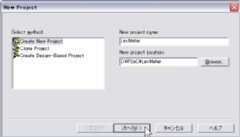 �N���b�N�Ŋg�債�܂��B |
�܂��͂ǂ���������H�����ƁA�ŏ��͂Ƃɂ����uNew Project�v�ł��ˁBProject���́A���x�����[�^�Ƃ������ƂŁA �uLevMeter�v�ɂ��Ă݂܂����B |
 �N���b�N�Ŋg�債�܂��B |
��ɂ���āuCY8C27443-24PXI�v�ƁuC�v�t�@�C���̐�����I�����āu�����v�����܂��B |
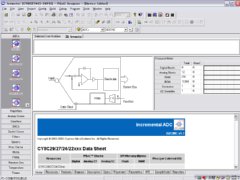 �N���b�N�Ŋg�債�܂��B |
�͂��A����Ō����ꂽ�uDevice Editor�v�́uSelection�v��ʂɂȂ�܂����B |
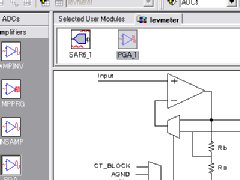 �N���b�N�Ŋg�債�܂��B |
����ł́AA/D�ϊ��́uSAR6�v�ƁA������́uPGA�v��I�����܂��iPGA�́A������Ƃ����Ȃ���A�������ł���悤�ł��j�B �uSAR6�v�́uADCs�v�̒��ɂ���܂��B�܂��A�uPGA�v�́uAmplifiers�v�̒��ɂ���܂��B |
 �N���b�N�Ŋg�債�܂��B |
�ŁA�uInterconnect�v�ɐ�ւ��āA�܂��́uGlobal Resources�v�̐ݒ�����܂��B �uInterconnect�v�ɐ�ւ���ɂ́A���j���[�́uConfig�v�|�uInterconnect�v�Ƒ��삵�Ă��������B MiniEval1�̃{�����[���́A5V�ɂԂ牺�����Ă��܂��̂ŁA0�`5V�̕ω������邱�ƂɂȂ�܂��B ����Ȃ킯�ŁuRef Mux�v���u[Vdd/2]+/-[Vdd/2]�v�Ɛݒ肵�܂��B ���ꂱ�꒲�ׂĂ݂���A�ǂ�������́u[Vdd/2]�𒆐S�Ƃ��ā}�v�Ƃ����Ӗ��̂悤�ł��B�Ȃ��킩��ɂ����\���ł��ˁB ���������Ɛ[���Ӗ��������ł��傤���c�B�}�j���A�������Ă��uVss to Vdd�v�Ƃ����\�L������A ���̕����킩��₷���悤�ȋC�����܂��B |
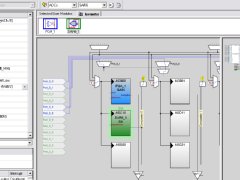 �N���b�N�Ŋg�債�܂��B |
���āA���[�U���W���[���A�uPGA_1�v�ƁuSAR6_1�v���uPlace�v���܂��B�ǂ��ɓ��邩�킩��Ȃ��Ă��A Device Editor���A����ɓ���ׂ��Ƃ���ɓ���Ă���܂��̂ŁA���ԂɁuPlace�v���Ă����n�j�ł��B |
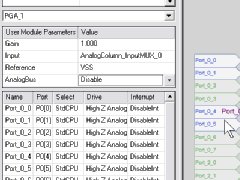 �N���b�N�Ŋg�債�܂��B |
�܂��́uPGA_1�v�̕�����ݒ肵�܂��B�uGain�v�͒���Ɓu�����v�ł��B����́A��������K�v�͂���܂���̂ŁA �u1.000�v�i�P�{������ω������j��I�����܂��B�uInput�v�́uAnalogColumn_InputMUX_0�v��I�����܂��B ����ɂ��ẮA��Ő������܂��B�uReference�v�́uVSS�v�Ƃ��܂����B���������̂��ǂ��킩��Ȃ�������ł����A �Ƃ肠�����{�����[�����uVDD�i+5V�j��VSS�ɐڑ�����Ă���v�Ƃ������ƂŁA�����I�����܂����B �ŁA�Ō�́uAnalogBus�v�́A����A�o�͂��uSAR6_1�v�ɐڑ����邾���ł��̂ŁuDisable�v�i�����j�Ƃ��܂��B |
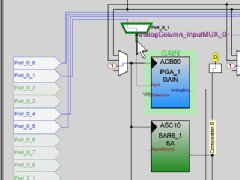 �N���b�N�Ŋg�債�܂��B |
�uAnalogColumn_InputMUX0�v�ł����A����́A�A�i���O���͐ؑ֊�ƍl����悳�����ł��B �����I�����鎖�ɂ��A�uPGA_1�v�́uInput�v�ƁuAnalogColumn_InputMUX0�v���ڑ�����܂��B �����āA���̐�ɂ̓|�[�g������܂��B |
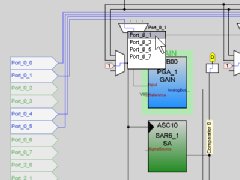 �N���b�N�Ŋg�債�܂��B |
�uAnalogColumn_InputMUX0�v�̐ڑ���|�[�g�i�s���j��ݒ肵�܂��B�{�����[����PORT0[1]�Ɏ�������Ă��܂��̂ŁA �uAnalogColumn_InputMUX0�v�����N���b�N���đI�����j���[��\�����APORT0[1]��ݒ肵�܂��c���āA�ŏ�����PORT0[1]�ɂȂ��Ă܂����B �܁A�܁A�܂��͑���菇���o����Ƃ������ƂŁA�͂��B |
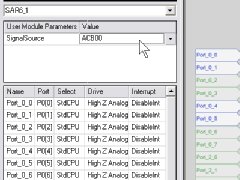 �N���b�N�Ŋg�債�܂��B |
�����āuSAR6_1�v�̕����ݒ肵�܂��B�uSelected User Modules�v�ɕ\������Ă���uSAR6_1�v��I������ƃp�����[�^�ݒ�\��������܂��B �ŁA�uSignalSource�v�i���͌��j�́uACB00�v�ɂ��܂��B�uACB00���ĂȂ�H�v�Ǝv���邩������܂��A ��قǁuPGA_1�v��Place���ꂽ�u���b�N�̏�̕�����ǂ�����ƁA�uACB00�v���ď����Ă���Ǝv���܂��B �Ȃ�̗����͗ǂ��킩��܂��A������w���Ă��܂��B�܂�A���̐ݒ�ŁuPGA_1�̏o�͂�SAR6_1�֓��́v�ł���悤�ɂȂ�܂��B |
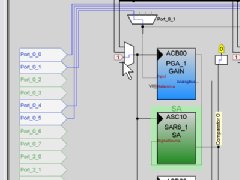 �N���b�N�Ŋg�債�܂��B |
�Ƃ����킯�ŁA��ʂ͍��̂悤�ȕ\���ɂȂ����Ǝv���܂��B�}�E�X�J�[�\���̂Ƃ���Ɂu1�v���ĊȒP�ɏ����Ă���܂����A ����́uVC1�v�̂��Ƃł��B�uVC1�v�́ACPU_Clock�������H�H�ł��B ���̐�́A�R�̃A�i���O�u���b�N�ɐڑ�����Ă��܂��̂ŁA���R�uPGA_1�v�ɂ��ڑ�����Ă���킯�ł������A ���[�U�[���W���[���f�[�^�V�[�g�Ŋm�F����ƁA�uPGA�v�̓N���b�N�s�v�̂悤�ł��̂ŁA���ɖ��͖��������ł��B �܂��A�uSAR6_1�v�̏o�͐悪�����ł����A����́A�v���O�����̕�������Ăяo���ɂ���Ď��o���܂��B |
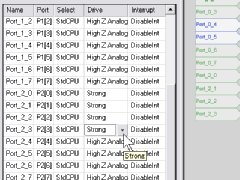 �N���b�N�Ŋg�債�܂��B |
�Ō�Ƀ|�[�g�̐ݒ�����܂��B����ALED��_�������܂��̂ŁAPORT2[0]����PORT2[3]�܂ł��uStrong�v�ɕύX���܂��B ����ŁALED��_���ł���悤�ɂȂ�܂��B����ł͍Ō�ɁA�uGenerate Application�v���āuApplication Editor�v�ɐ�ւ��܂��B |
 �N���b�N�Ŋg�債�܂��B |
����ł́A�umain.c�v���J���ăv���O�����������܂��B |
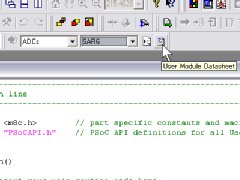 �N���b�N�Ŋg�債�܂��B |
���āA�����������炢���낤�H�H�H�Ƃ����킯�ŁA�h�L�������g�����Ă݂܂��B �c�[���o�[�́uUser Module Mini Bar�v�ɁuADCs�v�ƁuSAR6�v�Ɛݒ肵�ăf�[�^�V�[�g���Ăяo���Ɓc |
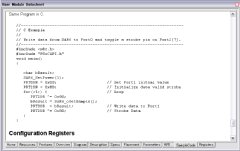 �N���b�N�Ŋg�債�܂��B |
�uUser Module Datasheet�v���\������܂��B�ŁA�uSample�v�^�u���N���b�N����ƁA�܂��̓A�Z���u���̃T���v���A
�������ɃX�N���[������ƁA�b�̃T���v�����\������܂��B�uSAR6_SetPower(3)�v���āuSAR6_cGetSample()�v����悳�����ł��B
���ۂɐݒ肵��User Module�̖��O�́uSAR6_1�v�ł��̂ŁA�v���O�����������Ƃ��ɂ́uSAR6_1_SetPower(3)�v�ƂȂ�܂��B
�ł��u3�v���ĂȂ�ł��傤�c�B����ɁuAPI�v�^�u���N���b�N����ƁA���̎d�l�Ȃǂ��łĂ��܂��B
�p��Ȃ̂���_�ł����A�ǂ����uSAR6_HIGHPOWER�v�Ƃ����Ӗ��̂悤�ł��B����������`����Ă���悤�ł��̂ŁA
���ۂɃR�[�f�B���O����Ƃ��́A�uSAR6_1_HIGHPOWER�v�Ə������Ƃɂ��܂��B
�悭����ƁA�uSAR6_Start()�v���Ă̂������ł����A����͂��Ȃ��Ă����̂��ȁH�܁A�܂��̓T���v���ǂ���ɂ��܂��B
���l�ɂ��āA�uPGA�v�̕��ׂ�ƁuPGA_Start()�v���Ă��������Ƃ������Ƃ��킩��܂��B ��������Ďg�����ׂ܂��B |
 �N���b�N�Ŋg�債�܂��B |
�uSAR6�v�́A�u-32�`31�v�Œl��Ԃ��܂��B������A�S��LED�{�S�����̂T�̏�Ԃŕ\���悤�Ƀv���O�����������Č��܂����B
�Ђ�����SAR6����l��ǂ݂܂���Aif���Œl���`�F�b�N����LED��_��/�������Ă��邾���ł��B
CHAR cData;
PGA_1_Start(PGA_1_HIGHPOWER);
SAR6_1_SetPower(SAR6_1_HIGHPOWER);
while( 1 ){
cData = SAR6_1_cGetSample();
if( cData > -20 ) PRT2DR |= 0x01; // LED P2[0] ON
else PRT2DR &= ~0x01; // LED P2[0] OFF
if( cData > -8 ) PRT2DR |= 0x02; // LED P2[1] ON
else PRT2DR &= ~0x02; // LED P2[1] OFF
if( cData > 10 ) PRT2DR |= 0x04; // LED P2[2] ON
else PRT2DR &= ~0x04; // LED P2[2] OFF
if( cData > 22 ) PRT2DR |= 0x08; // LED P2[3] ON
else PRT2DR &= ~0x08; // LED P2[3] OFF
}
|
 �N���b�N�Ŋg�債�܂��B |
����ł́uBulid�v���ăv���O��������������ŁA���s�܂ň�C�ɂ���Ă��܂��܂���
�i�u2005/10/07 PSoC��MiniEval1��LED�_���v���Q�l�ɂ��Ă��������j�B
����H�Ȃςł��ˁc�B�{�����[�������肮�肷��ƁA�m����LED�͂��炿�炷��̂ł����A �v�����悤�ȓ����ł͖����ł��B0.5V�����d���������̂�LED���R���_�����Ă��܂��B�z���g�͑S����������͂��B �Ђ���Ƃ��ă{�����[�����K���K�����Ă���̂��ȁ`�Ǝv���āA �����Ƀe�X�^���Ȃ��œd���𑪂��Ă݂܂������A�d���͂����ƕς���Ă��܂��B |
 �N���b�N�Ŋg�債�܂��B |
�Ƃ����킯�ŁA�Ă�SAR6�̃��[�U�[�f�[�^�V�[�g�Ƃɂ�߂����c�������̂́A���ꂾ�I�Ƃ����ݒ�͌������܂���ł������A
�l���Ă݂�A�ݒ�ł���̂́uSample Clock�v�����ł��B�uVC1�v�����͂���Ă��܂��̂ŁA�uVC1=SysClk/N�v��K���ɂӂ₵�Ă݂�Ɓc
���A�Ȃ�����ۂ��Ȃ��Ă��܂����B
�u6�v���炢�ŁA�Ȃ����ɓ_�ł��Ă銴���ł����A�{�����[���̓����ɂ��킹�Ă��ꂢ�ɕω�����悤�ɂȂ�܂����B �ǂ����A���͂��Ă���uSample Clock�v����������悤�ł��B���������킯�ŁA�u8�v�ɂ�����A�҂����Ɠ����悤�ɂȂ�܂����B ���`��A�����Ƃǂ����ɏ����Ă���A�܂��͂��ꂪ�킩��悤�ȕ��͂�����Ǝv���̂ł����A�ǂ��ɏ����Ă���낤�H
|
���̏[�d��A�ǂ����ȁH |
������ƋC�ɂȂ�c�P���~�ł��肪����[���d��
���g������[�d��A�X�����[�`���[�W���[�A�h�o���X�����g���x�����J
�ōw�������̂ł����A�ӂƌ��Ă�����A�V�����[�d��A
Hyperion EOS 5i �[�d�� (Speed SS14N)
���B�X�������炢�����舵�����J�n���Ă���悤�ł��B
12V���͂Ȃ̂ł����A�Ȃ������Ă悳�����BROBO-ONE�Ƃ�����Ă�ƁA����Ϗ[�d��A�Q�~�����������X����܂��āA
�Ⴆ�A�O���̖�Ƃ��A�Q���Ԃ����ɋN���ăo�b�e���[�������Ȃ���[�d���Ă���̂ł����A����͂���Ő����s���ɂȂ��Ă��܂��Ɓc�B
�ŋ߂́A�H���̕��d������p���āA���d�����ł������I�Ƃ�����Ă܂��B���낻�냊�|���������ȁB�ȑO�ɔ�ׂāA�����Ԓl�i���������Ă���C�����܂��B
�P�SNiMH950mAh��250�~���炢�ł�����A�U�Z���p�b�N�����1500�~�B���d�\�͂͑����R�b�A�������ĂS���T�b���炢���Ȃ��ĂƂ���B
����1000�~�����A7.4V-700mAh�������10C���|�i���\��߂�����j�Ȃ�Δ����܂��B�������d�ʂ͂U�����x�B���`�ށB
���̏[���d��ł����A���ׂČ���ƁA�������������̔����Ă���Ƃ���Ƃ��A��ʋ@�����舵���Ă���Ƃ��������܂��ˁ`�B �i�Ƃ������Ȃ���A�����Ƃ�����A�����̃��g���x�����J�Ŕ����낤���ǁj �}�j���A���Ƃ������J����Ă��āA�@�\�I�ɂ͂��̃T�C�Y�̏[���d��Ɠ��������B�Ƃ����킯�ŁA�u�X�����[�`���[�W���[�A�h�o���X�Ɣ�ׂ�Ƃǂ��ł����`�H�v �ƕ����Ă݂���A�u3.6V�̃��`�E���C�I���[�d�@�\���������ǁA���ꂪ�s�v�Ȃ�����ł���`�v�Ƃ̂��Ƃł����B ���`�ށA�����ł��ˁ`�B
���A���Ȃ݂ɂ��̎�i12V���́j�̏[���d����g���ꍇ�A�ʂɓd����p�ӂ���K�v������܂��B �����ł́A�H���ōw�������U�O�v���X�C�b�`���O�`�b�A�_�v�^�@�P�Q�u �T�`���g���Ă��܂��B 10A���炢�̂��̂�����Ώ[���d��̃t���X�y�b�N���o���܂����A�P�S�Ƃ��P�R���U�Z���[�d���邾���Ȃ�A����ł����Ă܂��B ���Ԃ�A�����Əo�͂��������d���ł������邩�ȁ`���Ďv���Ă܂����A���킢�̂Ŏ��������͖����ł��B
���킳�l�^�F�ȑO�A�`�̂悭�������̂͒��g�͓������ŁA�����������V���������v���O�������V�����Ȃ��Ă��镪�A ���\�������Ƃ����b������������܂��B
������ƋC�ɂȂ�c�P���~�ł��肪������s���{�b�g
���{�v���E�A�X���[�g�̎��Ɉꏏ�ɑ������A�u���N�e�B�I���v�i���{�v���̃z�[���y�[�W���ƃ����^���ɂȂ��Ă��܂����A
���Ԃ�A���Ń}�C���{�b�g�ɕς����Ǝv���܂��B���{�v������Ɋm�F���Ă�������ق��������̂��ȁH����Ƃ��A
�Q���҂̕��ŕҏW����Ƃ��낾�������ȁH�j�ł����A
���͂���A�����^���s���{�b�g�A���̖������{�U�E���X�B���Ō����Ă�������̂ł����A
�{���ɂ̂����̂����Ǝ�ƐK����U��Ȃ�������܂��B�������A�����]�����\�B
��������r���グ�āi�\���I�ɂ͌X���ĂƂ������c�j�����̂ŁA�p���`�J�[�y�b�g�ł��K�V�K�V���s�B
�N���オ��͂ł��Ȃ������ł����A�T�C�Y���傫���A���h�Ȃ���ł��B
���ׂĂ݂���A�Ȃ�Ɛō��݁u\9,999�v�IAI�i�l�H�m�\�j���ڂ��āA�e��Z���T�[�ɂ����͂̉��⓮���Ȃǂ̏�c���A
�u�����[�g�R���g���[�����[�h�v�u���R���s���[�h�v�u�h�䃂�[�h�v�������]�X�B
���i�Љ��ǂނƁA�o�����Ē��ׂ����Ȃ����Ⴄ���Ƃ����������Ă�����ǁc������������́A�g�C�U��X�ւ����I
�Ƃ����킯�ŁA�g�C�U���X�̃����N
���i�Љ�Fhttp://www.toysrus.co.jp/f/robosaurus/
�j���[�X�����[�X�Fhttp://www.toysrus.co.jp/truj/press/2005/20050824.html
ARUMO-SiR�ւ̔Y��
ARUMO-SiR�̍���ɂ��ĔY�ށc�B�ˊэH���ŃC�[�W�[�ɍ�����Ƃ͌����A��͂莩���ŒO�����߂č�������������āA���킢���ł��B
�ŏ��A���n�߂����́u�Ƃ肠�����v�I�Ȋ����ō�����̂ŁA����ȏ�A���ǂƂ��͂��Ȃ��ōs�������ȁ`�Ǝv���Ă����̂ł����c
�������A���������킢���Ȃ��Ă��Ă��܂��܂����B�Ƃ����킯�ŁA���{�t�@�C�g�Q�Ɍ����ĉ��ǂ��J�n���悤���ǂ����悤���A
�������Y�ݒ��B��肾���Ǝd�����̗\�z���ׂ���A�܂��V�^G-Tune���܂����Ȃ��\���������Ȃ��Ă���̂ł����A���`��B
��肽�����͂��������Ă����Ԃ͌����Ă��܂�����A�I�����Ă�邵���Ȃ���ȁ`�B�Y�ށA�Y�݂܂��B
�������A���V�[�Y���͐V�@�̊J���͂�߂āA�}�C�i�[�o�[�W�����A�b�v�Ɨv�f�Z�p�ŗV�т܂��낤���ȁ`�B
���{�v���E�A�X���[�g�A�s���Ă��܂����B |
���̋���
���{�v���E�A�X���[�g�A�ϋq�݂̂Ȃ���̉����̒��A������ĕ����Ă��܂����B���ۂɃp���`�J�[�y�b�g�̏��������Ă݂���A
�V���s���[�`���A���ɗ������I�����܂����A�Ƃ������ƂŁA�����̊i�������ł���Ă��܂����B
����`�A�Ƃ肠�����]���ɂ͑���܂����B�^�C���́c�S�R�A�o���Ă��Ȃ��̂ł����A5000�܂Ői�ނ��Ƃ��ł��܂����B
�V���v���t�@�C�^�[�͑��������ł��B����ɂ��Ă����c����p���������������납�����ł��B
��������đ��삵�Ă����ł��ˁ`�A�Ȃ�قǁB
�q�������Ԃ���Ō��Ă���Ă���̂ŁA�����|���������Ȃ�̂��䖝���Ȃ��� (^_^) �c�ł��B �͂͂́B�ߏ���������A�ق��ق��s���āA�^�C����_����ƗV�ԉ�Ƃ���肽�����炢�ł��A�͂��B
5000�́A�g���b�N����̂ŁA�����̂悤�Ɏ�����G-Tune�Ɠ��������ɂ��悤�Ƃ�����A �ڂ̑O��ViSION�K�[���̋r���������̂ŁA�v�킸�����̎p����߂����瑀��~�X�����Ă��܂��A ���̂܂ܓ��h�����������Ƃ͔閧�ł��B����`�����X����������A�I�y���[�V�����̈ʒu���悭�l���Ă�邱�Ƃɂ��܂��c �܂��܂��S�̏C�s������܂���B
������ƌg�т̃J�����ŁA�摜�C�}�C�`�ł����A���̋����A�B���ė��܂����B����ρA�ڗ����Ă܂����B �������A���{�v������A�����Ƃ��̂R���g�ɂ��ďo�������Ă������邠����A���ꂵ���ł��ˁ`�B AMATERAS����́u���@���v�ɂ͂���܂����B���ƃ����A�̓����\�����ꕔ�A�������Ă�������̂ł����c ���A����͂���ł��B��������Ɂu����A��������ƕt���Ă���i�l�`�̊O������������Ă���j��ł��ˁA�����`���v �Ƃ���������A�u���͎�����Ȃ��āc�v�B�����A����ȏ�͏����Ȃ��ł��B(*^_^*)




�Ō�̃X�e�[�W�ł́A�I�[�v���Q���݂̂Ȃ���Ƃ��킢�܂����B����܂��R���R���ł��B�Ȃ���́A�t�@�C�g�ł� �q���B�̉������������āA����`���Ċ����ŁBGUARDIAN�A�\���q�Ɛ�����̂ł����A�Q��Ƃ������Ă��܂��܂����B ���`��A�݂Ȃ���A���������x���A�b�v���Ă��܂��B�V���̍��Ƃ͓������Ⴂ�܂��B����GUARDIAN�A ��荞�݂̓������������ǂ��Ȃ��Ă��āA�u�˒��ɓ��ꂽ�I�v�Ǝv���čU�����o���Ă��A��荞��ł悯��ꂿ�Ⴄ��ł��B ���낻��G-Tune�̓���p�^�[���⑬�x�����Ȃ������K�v�ł��B�ȂA���{�t�@�C�g�Q�́A G-Tune�������Ă��������Ȃ��Ă��܂��܂������cARUMO-SiR�̕�����ĂȂ��Ƃ����Ȃ��̂ŁA�����͉䖝�䖝�B ARUMO-SiR�ł́A���̂����肪�����茩�����āA�V�����C�����Ń��{�t�@�C�g�Q�ɒ������Ǝv���܂��B
���̌�́A�݂Ȃ���ƐH�����y���Ƃ��Ă���A�����ł����A����܂��y���������ł��B ���{�b�g���Ԃ��W�܂��āA���낢��b���ł�����Ă̂��A�ق�Ɗy�����ł��B
KPIT HEW4+GNUH8 v0503 |
GNUSH��GNUH8�c�[���`�F�[���Av0503�������[�X
������ƑO�ɓ͂���KPIT����̃��[���ɂ��ƁA
�V����GNUSH��GNUH8�̃c�[���`�F�[���i�v��GCC�̃R���p�C���ł��j�������[�X���ꂽ�悤�ł��B
�p��̃��[���Ȃ�ł����A�Y�t����Ă���html�h�L�������g�������Ȃ�������{��Ƃ����̂����肪�����ł��B
�����������炭�O�̎��ł����A�uM16CM32C�v�Ƃ����̂������[�X����Ă��܂��B����́A�f�t�H���g�v���W�F�N�g�������Ă���̂ƁA
HEW4.0���T�|�[�g����悤�ɂȂ����悤�ł��ˁB
�Ƃ����킯�ŁA���������C���X�g�[�����Ă݂܂����B���́A���܂ŁuGNUH8 v0403�v���g���Ă����̂ł��� �i���������X�V���Ă���Ă������V�����̎g����`�ƌ���ꂻ���ł����c�j�A������Ƃ������A�Ƃ������Ƃœ���ւ��Ă݂܂����B �Ƃ肠�����A�V�K�v���W�F�N�g�����Ƃ���܂ł���Ă݂܂������A�����A�f�t�H���g�v���W�F�N�g�������������Ă܂��B �ȂA�Ȃ�ł����肻���ł��B�������A3694F�����Ă���܂���B�ց`�B
�������P�͑����c
���Ă������A�����T������`�B���݁A�b��20cm���炢�ł��i�p���`�J�[�y�b�g��ŁA�ǂꂭ�炢�o�邩�͕s���c�j�B
�X�s�[�h�͂�����ł�����߂āA�����]�����s�̕��ɂ����낤�Ǝv���܂��B��ɕ����Ă���ƋȂ���܂�����B
�����~�܂��ĕ����]���ł́A���ԃ��X���傫�����܂��̂ŁA�Ȃ�Ƃ��i�݂Ȃ��炳�����ƕ����]���������Ƃ���B
�K���ɂ��āA���Ƃ��Ƃ̉������X�N���v�g�͌��ł��Ȃ���܂��̂ŁA��������̂܂g���c(^_^;�c
���A5000�̕��A����肾�����c�iG-Tune�͉E�ɋȂ����Ă����c�j�B
���������A�_�g�����{�b�g��Vinsent�삳��Ă�HIDE����Ƃ��� �����N�����Ă����������̂ł����A���ЁA�_��U��Ă��铮����A�b�v���ė~�����ȁ`�ƁA��������v���Ă܂��B
���{�R���}�K�W����42����
����A�����̂�Y�ꂿ�������ł����A�������ꑫ������{�R���}�K�W����42�����B
�����`�A�z���g�ɍڂ��Ă�`�B����A���������c����A�ʂɂ���Ȃ��ł����A�r�r���Ă܂��B
����Ȃ��ƁA���������������ł���������A�㐶�A�厖�Ɏ���Ă������B
��Q�������H |
�����������K��
�Ƃ����킯�ŁA���{�v���E�A�X���[�g�̂��߂ɑ����g���[�j���O���B
�ŏ��A�܂Ƃ��ɕ����������Ă�����ł����A���`�ށA�o�����X������Ă��������ŁA����ȏ�A�����Ȃ�Ȃ��c
MICRO-MG��S03T���s�b�`���ɍ��݂����Ă��邹�����A�������ǂ�ǂ�o���o���ɂȂ��Ă��܂��܂��B���ƁAS03T�̏�������̊Â����A
���[�����ړ��̐��m���𗎂Ƃ��Ă��܂��Ă��āA�Ȃ�Ƃ��Ȃ�Ȃ������ł��B
�Ƃ����킯�ł���ς�J�j���s�i�����̂��ȁH�H�H�j�B���݁A�`���[�j���O���ŁA����ƕb��15cm���炢�ł��B
�ڕW30cm/sec�ɂ͒������ł����A���肬��܂ŁA�Ȃ����x�ɂ����܂��B
���Ƃ��ƒ��i���Ȃ������̂ł����A���݂́A50cm���炢�Ȃ璼�i����悤�ɂȂ�܂����B
���łȂ̂ŁA�u�Ȃ���Ȃ���i�ށv�Ƃ������������ߍ��ݒ��ł��B�ł��A�܂��Е����������C�����ł��Ȃ��̂ŁA
�ۑ葽���B���`�ށB
�L�c�ł������낢���Ƃ���Ă���ł��ˁ`�B
�}�W���K�A�����q�͌��㏊�̊J�������ŁA
�Ȃ��������낻���ȃC�x���g�Ƃ����m���E�L�c�s�ōs���Ă����͗l�B������ƌ����������ȁ`�Ǝv�����A
��Q�������A�������������낻���ł��B���܂��Փx�������ƁA�������ςĂ������ςȋC�����܂��̂ŁA
�قǂقǂɃX�s�[�f�B�ɂ��Ȃ������Ƃ����Ƃ���ŁA
- ��`���A�h���I
- �܂��͌y�����������B
- �X�����[��
- �����蔲��
- �{�[����������
- �ȂǂȂ�
���A���������A���{�t�@�C�g�́uSPACE BASE�v�����Ƌ߂������ł��B�悵�A����͎Q�����˂B SISO���C���[�W���Ă���̂́A�����{�ɂ������炢�̂��̂��ȁ`�B�ǂ������Ȃ����ȁ`�B
���{�R���}�K�W�����S�Q�ɂ�
Online ROBOCON Magazine��
���S�Q�\��������ꂽ���͂��������m��������܂��A�Ȃ�ƁAG-Tune�̋L�����f�ڂ���܂��B
�����A�z���g�A�z���g�Ȃ̂ˁ`�B��������Ǝ��M���Ă����킯�ł����A�ǂ����������݂����Ȋ��������Ă܂��āA
�����A��������Čf�ڂ���Ă݂�Ɓc�r�r���Ă܂��B�P�O�����炢�����Ă����āA�C�x���g�̎��ɔz�낤���ȁB
�u�z��v�Ŏv���o������ł����A���{�b�g����Ɏg���邩�ȁ`�Ǝv���Ĕ����Ă݂����ǎg��Ȃ��������i��A �g���Ă����ǎg��Ȃ��Ȃ������̂Ƃ��AROBO-ONE���̃C�x���g�ł�������i�i�ŁA�g���ĂȂ����̂��āc �݂Ȃ���A����܂��H�����A�������c�S�e���R�{�����܂��Ă����ł��B�Ȃ����A�Z���R�[�g�܁A �Q��������Ă܂��āB���̊Ԃ́u�Ȋw�ƎY�Ƃ̑̌��t�F�A�E�����u�����v�݂����ȑ��ɍs���Ƃ��́A �ܕi��t�Ƃ������ƂŎ����Ă��������ȁ`�B
MonotaRO.com
MonotaRO.com�̏Z���O�����W���[���āA�u��ʏ���җl�Ƃ��Ă����p�������Ƃ́A
�������f�肵�Ă���܂��B�v�ƁA�܂��l�̓_���ł��A���Ē��d�ɒf��ꂽ�肷���ł����i�������o�^�ł��Ȃ����Ƃ͖����ł����j�A
�ӂƁA�l���[�U�[����MonotaRO�����܂����B
���āA�݂Ȃ���A���ɂ����m�ł������H�l�i�́A�{�Ƃ��A�ق�̏����������ȁ`���Ă̂ƁA�i��������⏭�Ȃ߂ł��B
�v�]���o���čs���A�{�ƕ��ɑ����邩�ȁH
���������A�G�[�[�b�g�Ƃ������[�J�̐��n���؍���i�P�k�j�������ł����A ������āA�������H����Ƃ��Ɏg���邩�ȁH�����ɔ����Ă݂悤���ȁ`�B
�����A���{�v���E�A�X���[�g�� |
���{�v���E�A�X���[�g
���{�v���E�A�X���[�g�A�G���g���[���܂����B
���̊Ԃɂ��o�^�䐔���Q�S��B�uOmniZero.1�v�Ɂu���ʂ��ʂf�v�܂œo�^����Ă܂��B���o��̂��ȁ`�BSISO�́A�P�O���P�U���ɏo�܂��B
�ꔭ�A�uSuper Crab Walk�v�c�v�͂����̃J�j�����Ȃ̂ł����c�ŋL�^�o���Ă݂悤�Ǝv���܂��B�ǂ����Ȃ�A�ڎw���AMAGI�ł��BZIPPON����A
�������ȁ`�BARUMO-SiR�́A���x�݂ł��B
���́A��M�@�p�[�c�����p���Ă��āA���\�A�g�ւ����߂�ǂ�������ł���ˁ`�B����Ȃ킯�ŁA���̂Ƃ���A�Е�����������Е����x�݂ł��B
���̂����A�Ȃ�Ƃ����Ȃ��Ƃł��B
�����āA�A�X���[�g�̌�́A�o�g���ł���ˁA�o�g���B����A���Ƃ��A���K�����ł��B�u�o�g���v�Ə����ƁA�ǂ����C�������肷���āc�B ���悢��A�V���v���t�@�C�^�[�p�̋Z���ł��܂��B���Ƃ́A��肠������AMATERAS����Ƃ́A���̎B�e��I
PSoC�EA/D�ϊ������Ă݂�i�����ג��j |
A/D�ϊ� User Module
��T�͉�Ђ̃C�x���g�łǂ����A����ɍȂ�PC�����Ă��܂��ăL�[�{�[�h���͂��������炢�ł��Ȃ��Ȃ��Ă��܂��ăo�^�o�^���Ă���ł����A
�悤�₭�����������̂�PSoC�ĊJ�ł��B
���x�́AA/D�ϊ������Ă݂悤�Ǝv���Ă���̂ł����A���������Ȃ̂ŁA�T���v�������Ȃ��玩���̂���Ă݂����̂����n�߂Ă݂܂����B ���`��A�Ȃ��Ȃ��Ӗ����킩��Ȃ��ł��B�p��̃}�j���A���͂����������A�炢�ł��B��ŁA�������C�Â�����������܂����̂ŁA �������Ă����܂��B
SAR6
�A�i���O����f�W�^���ɕϊ����郆�[�U���W���[���͉���ނ�����̂ł����A����́A�ς��ƌ��A�V���v��������SAR���g���Ă݂悤�Ǝv���܂��B
�A�v���P�[�V�����m�[�g�iAN2239�j�ɁAA/D�R���o�[�^�̓����������Ă���̂ł����A�uSAR�v�́A�uAnalog Switched Capacitor PSoC Blocks�v
�̂��Ƃ̂悤�ł��B�u������r���W�X�^�v�c�����ƁA�u�����ϊ����Ă���AD�R���o�[�^�v�Ƃ������Ƃ��ȁB�悭�ǂނƁA
�u���̃^�C�v�̃R���o�[�^�͍����ł��邪�A�ϊ�����ϊ������̗v���ɑ�����͂����肷��܂ŁACPU��100%�g�p����v�Ə����Ă���܂��̂ŁA
�����ƁACPU���炠�ꂱ�ꂵ��A/D�ϊ�����̂ł��傤�B���̕��A�f�W�^���u���b�N�Ȃǂ��g�p���܂���B
��ŁAMiniEval1�ɂ́APORT0[1]�Ƀ{�����[������������Ă���̂ŁA�����ǂݎ���Ă݂悤�ƍ��n�߂��̂ł����A ����H�_�C���N�g�ɑI�ׂ�|�[�g�ɂ͐���������̂ˁc�������APORT0[1]�͑I�ׂȂ��悤�ł��B���Ԃ�A������Ƃ����o�R��������v�����Ȃ�ł����A ���ɂȂ���̂́c
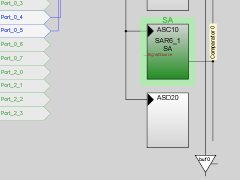
|
�܂��́AASC10��Place�i�z�u�j���Ă݂܂����B��������Ɓc�B |
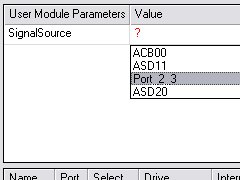
|
�I�ׂ�̂͂��ꂾ���ł��B�|�[�g���ɐڑ��ł���̂́uPORT2[3]�v�݂̂ł��B |
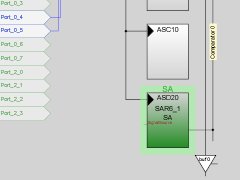
|
�܂��́AASD20��Place�i�z�u�j���Ă݂܂����B��������Ɓc�B |
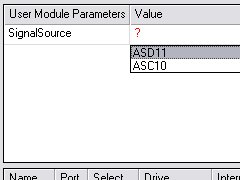
|
�I�ׂ�̂͂��ꂾ���ł��B�c�O�Ȃ���PORT���ɂ͐ڑ��ł��܂���B |
����Ȋ����ŁA���Ԃ�Place���Ă����Ă݂���i�����ƃ}�j���A���̂ǂ����ɏ����Ă����ł��傤���ǁA���`��A�ǂ����ȁ`�j�A �|�[�g���ɐڑ��ł���̂́AASC10��PORT2[3]�AASC23��PORT2[0]�ŁA���ɂ͐ڑ��ł��Ȃ����Ƃ��킩��܂����B �g��������l������A���ɐڑ����鎖�͂��܂薳���Ǝv���܂��̂œ��ɕs�ւł͖�����ł��傤���A �v���ɂ͂�����Ɗo���Ă����������悳�����ł��B
����ɂ��Ă��A�uSample Clock�v���āA�ǂꂭ�炢�̃N���b�N����ꂽ�炢����ł��傤�H�H�H
PSoC��MiniEval1��LED�_�� |
GPIO�̂���
�Ƃ����킯�ŁA�d�������C�Ƀw���B�������肷��̂ŁA���炾��`���Ƌx�����Ԃ�����Ă���킯�ł����A
�ڂ��ڂ�����PSoC��G��n�߂Ă��܂��B�܂��́AGPIO���g���Ă݂悤�Ǝv���܂��B
�uGPIO���ĂȂ�H�v�Ȃ�Ďv������ł����A�v�́u�ėp���o�́v�̂��Ƃ̂悤�ł��B
MiniEval1�ɂ́A�X�C�b�`��LED����������Ă��܂��̂ŁA�u�X�C�b�`��������LED���_������v�Ƃ����A
�P���ȃv���O������g��ł݂悤�Ǝv���܂��B
PSoC��I/O�|�[�g
I/O�|�[�g�ɂ́AHigh Z�AHigh Z Analog�AOpen Drain High�AOpen DrainLow�APull Up�APull Down�AStrong�AStrong Slow��
�W�̃��[�h������܂��B�u���߂Ă�PSoC�v�ɉ���������Ă���܂������A�܂��܂����s���B
�Ƃ肠����LED��_�������邽�߂ɂ́uStrong�łn�j�v�Ɨ������܂����B�܂��A�X�C�b�`�́AMiniEval1�ł́AVCC�ɂԂ牺�����Ă��܂��̂�
�i+5V�ɂȂ����Ă���j�APSoC���ŏ��������邽�߂ɂ́APull Down�Ƃ���悳�����ł��B
�v���W�F�N�g����āA���������ƍs���Ă݂悤�I
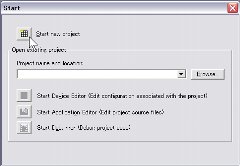 �N���b�N�Ŋg�債�܂��B |
�Ƃ����킯�ŁA�܂��́uPSoC Designer�v���N�����܂��B��������ƁA�uStart�v�Ƃ����_�C�A���O���\������܂��āA �V�v���W�F�N�g���������A���܂ō�����v���W�F�N�g��ǂݍ��ނ��Ƃ��ł��܂��B�����ł͖��킸�uStart new project�v���N���b�N���܂��B |
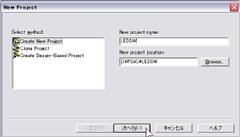 �N���b�N�Ŋg�債�܂��B |
�v���W�F�N�g���́A�uLEDSW�v�Ƃ��܂����B�uLED��SW�œ_�������邩��v�ł��B�����ƒ������O�ł����v�ł��B |
 �N���b�N�Ŋg�債�܂��B |
����́A�uCY8C27443-24PXI�v���g���Ă��܂��̂ŁA�ȉ��̉�ʂ̂悤�ɐݒ肵�܂��B�`�b�v���ւ���ɂ́A �_�C�A���O���ɂ���uView Catalog�v���N���b�N���đI�����j���[���J���A��������I�����܂��B �܂��A���������u�b�R���p�C���v���g����̂ŁA�uGenerate 'Main' file using:�v�́A�uC�v��I�����܂��B �Ȃ�ŁA�uCY8C27443-24PXI�v���g���Ă��邩�Ƃ����ƁA�Ȃ�ƂȂ��A���W���[���K�͂����Ȃ������ŏ��͗������₷�����ȁ`�Ǝv�����̂ŁA �������ɂ��܂����B���Ȃ݂ɁA�uCY8C29...�v�ɂȂ�ƁA�f�W�^���u���b�N����ROM���{�������ł��B |
 �N���b�N�Ŋg�債�܂��B |
�Ƃ����킯�ŁA�uDevice Editor�v�́uSelection�i���W���[���I����ʁj�v���J���܂����B |
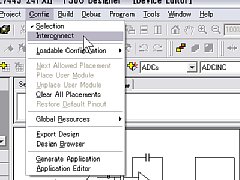 �N���b�N�Ŋg�債�܂��B |
����̃v���O�����ł́A���W���[�����g��Ȃ��̂ŁA���̂܂܂����������ƌ�����Ƃ��s���܂��B ���ʂ́A���W���[����lj����܂��̂ŁA�����ŁAA/D�R���o�[�^����lj����āA���ꂩ�猋����ƂƂȂ�̂ł����A ����AI/O��������Ƃ����邾���̃v���O�����ł��̂ŁA���W���[���͎g���܂���B ���j���[����uInterconnect�v��I�����鎖�ɂ���āA��ʂ��ړ����܂��B |
I/O�̐ݒ�
 �N���b�N�Ŋg�債�܂��B |
���ꂪ�uInterconnect�v�̉�ʂł��B�u���W���[���������̂ɁA����������́H�v�Ǝv����̂�������܂��A���́A
���̉�ʂ���I/O�̐ݒ�����܂��B ��ɐ��������Ƃ���A�eI/O�|�[�g�̓��[�h�������Ă���A����/�o�͂��ւ�����A�v���A�b�v�A�v���_�E���̐ݒ�����邱�Ƃ��ł��܂��B |
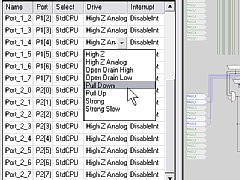 �N���b�N�Ŋg�債�܂��B |
�uInterconnect�v��ʂ̍����̕��ɂ���̂��AI/O�ݒ�̂��߂̉�ʂł��B�܂��̓X�C�b�`�̐ݒ肩��s���܂��B �X�C�b�`�́AP1[4]�ɐڑ�����Ă��܂��̂ŁAPort_1_4�́uDrive�v�̗���N���b�N����ƁA���[�h��I���ł���悤�ɂȂ�܂��B �W�̃��[�h���\������܂����A���̒�����uPull Down�v��I�����܂��B����ŁA��ŃR�[�h���������ɁA ���̂��߂̏������R�[�h����������܂��B |
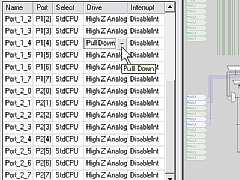 �N���b�N�Ŋg�債�܂��B |
����łn�j�ł��B |
 �N���b�N�Ŋg�債�܂��B |
���������ALED�̕����ݒ肵�܂��BLED�́AP2[0]�`[3]�ɂȂ����Ă��܂��̂ŁA�ǂ�ł�������ł����A�����ł́A P2[0]���g���܂��B�����悤�ɑI�����A�uStrong�v��I�����܂��B����A�v�͕��ʂ̏o�݂͂����ł��B |
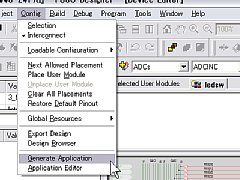 �N���b�N�Ŋg�債�܂��B |
���Ă��ƁA�\�[�X�R�[�h�����܂��B�����܂ŁA�Ȃ����b�`�ȉ�ʂł��낢��ҏW���Ă��܂������A
���́A����A�������������\�[�X�R�[�h�̂��߂̐ݒ��Ƃł��B�Ⴆ�A�u�|�[�g���v���_�E���v�Ƃ����ݒ�����܂������A
������u���̂��߂̏������R�[�h���v���邽�߂̂��̂ł��B �ł́A�uGenerate Application�v���܂��B |
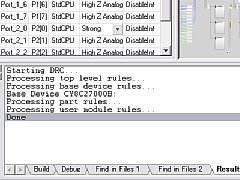 �N���b�N�Ŋg�債�܂��B |
���A�Ȃɂ�犮�������͗l�B |
�R�[�f�B���O
 �N���b�N�Ŋg�債�܂��B |
���傱���Ƃł����A�R�[�f�B���O���܂��B��ɐ��������Ƃ���A�������R�[�h�Ȃǂ͊��ɁuGenerate Application�v�Ő�������Ă��܂��̂ŁA
��́A�{�̂����������ł��B�}�C�R���v���O���~���O������Ă���ƁA�܂��ŏ��Ɂu���W���[���������̃R�[�h���ǂ��������H�v�Ƃ����Ƃ���ŁA
�}�C�R���̃n�[�h�E�F�A�}�j���A���Ƃɂ�߂����ɂȂ�̂ł����APSoC Designer���g���Ă���ꍇ�́A���̋�J�����Ȃ��Ă��݂����ł��B ����ł́A�uApplication Editor�v�֍s���܂��B |
 �N���b�N�Ŋg�債�܂��B |
���ꂪ�uApplication Editor�v�ł��B�悭���铝�����̉�ʂł��ˁ`�B |
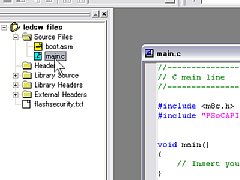 �N���b�N�Ŋg�債�܂��B |
�\�[�X�t�@�C�����J���܂��B�J���ɂ́A���̃c���[����I�����܂��B���ɂ����낢��\�[�X�R�[�h�������Ă���A �`���Č���Ƃ������낢��������܂���B�����������ꂽ�R�[�h�������Ă��܂��B�܂��A���W���[����lj������ꍇ�A ����W�̃\�[�X�R�[�h������܂��B |
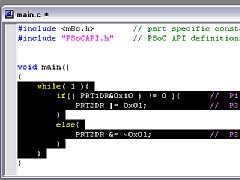 �N���b�N�Ŋg�債�܂��B |
����ł́A�uSW�̏����ALED�֏o�͂���v�Ƃ����v���O�����������܂��B I/O�|�[�g�փA�N�Z�X���邽�߂ɂ́A�uPRTxDR�v�Ƃ����ϐ�����ăA�N�Z�X�����܂��B��������Ďg���ƁA ���ʂ̃}�C�R���Ɠ��������ł��B�Ⴆ��PORT1�Ȃ�uPRT1DR�v�ŁA���ꂼ��̃r�b�g���A�e�s���̏�ԂɑΉ����Ă��܂��B ����̏ꍇ�AP1[4]�ɐڑ�����Ă���SW�̏�Ԃ�ǂݎ��̂ŁA��i����00010000b�A�܂�16�i����10h�ł��B �܂��ALED�́AP2[0]�ł��̂ŁA��i����00000001b�A16�i����01h�̃f�[�^�ɂāA���삷��n�j�ł��B �Ƃ����킯�ŁA�R�[�h�͂����Ȃ�܂��B
while( 1 ){
if(( PRT1DR&0x10 ) != 0 ){ // P1[4](SW) Input Check
PRT2DR |= 0x01; // P2[0]=H LED ON
}
else{
PRT2DR &= ~0x01; // P2[0]=L LED OFF
}
}
�G�f�B�^��œ��{�����͂���ƁA�����������鎖�ɋC�Â��Ă��܂��܂����c�B�����̊��������ȁ`�B
|
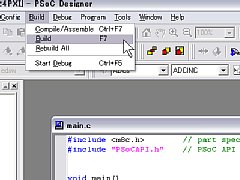 �N���b�N�Ŋg�債�܂��B |
����ł̓r���h���܂��B |
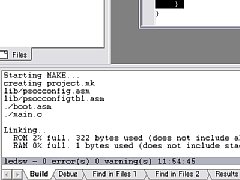 �N���b�N�Ŋg�債�܂��B |
�����A�r���h���������悤�ł��B |
PSoC�ւ̏�������
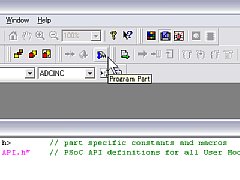 �N���b�N�Ŋg�債�܂��B |
�Ƃ����킯�ŁA�p�\�R����USB�P�[�u���ŁAMiniEval1�ACY3210-MiniProg��ڑ����܂��B�������A�����ƑO����ڑ����Ă��Ă��\���܂���B �����āA�uPSoC Designer�v�́uProgram Part�v�̃A�C�R�����N���b�N���܂��B���s�����̂́uPSoC Programmer�v�ł��̂ŁA Windows���j���[�̕�����N�����Ă������̂ł����A�uPSoC Designer�v����N������ƁA�v���W�F�N�g�̏�����p�����̂ŕ֗��ł��B |
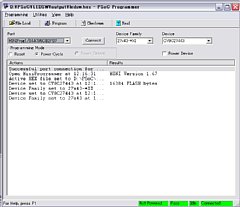 �N���b�N�Ŋg�債�܂��B |
�����A�uPSoC Programmer�v�ł��B�N������ƁA�����Ȃ�PSoC�Ɛڑ�����܂��B |
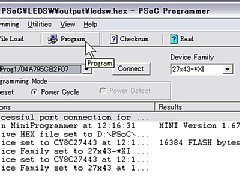 �N���b�N�Ŋg�債�܂��B |
�uProgram�v�{�^���������Ɓc�B |
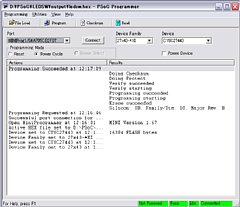 �N���b�N�Ŋg�債�܂��B |
���������ƃv���O�������]������܂��B�u�����I�v�Əo�Ă܂��̂ŁA���v�ł��B �Ȃ����uPSoC Programmer�v�̓��샍�O�\���́A�V����������ł��i�uPSoC Designer�v�ł́A�V�����������j�B |
�v���O�����̎��s
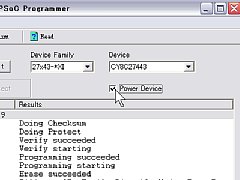 �N���b�N�Ŋg�債�܂��B |
����ł́A���삳���Ă݂܂��B�uPSoC Programmer�v����d���n�m�I���܂��B����͕֗��ł��BCY3210-MiniProg����MiniEval1�ɓd������������A
���̂܂܃v���O�����𑖂点�鎖���ł��܂��B ���ӂ́A�u���̃`�F�b�N�{�b�N�X�̕\���ɂ̓E�\������v���Ƃł��B���̕��ɕ\������Ă���X�e�[�^�X�̂Ƃ������������������ł��B |
 �N���b�N�œ_�����܂��B |
�Ƃ����킯�ŁA�u�X�C�b�`�������ƁALED���_������v�v���O�����̊����`�ł��B |
�Ƃ����킯�Łc
�Ƃ����킯�ŁA�����܂ŁA���������ƍ���Č��܂������A��������p����ƁA�Ƃ肠�����u�f�W�^���R���p�X�̒l��LED�ŕ\���v�Ƃ����̂͊ȒP�ɂł������ł��B
���̂Ƃ��́A���̓|�[�g�́uPull Down�v����Ȃ��āA�ʂ̂ɂ���K�v������Ǝv���܂����ǁA�v���O�������̂́A������ƒ��������łn�j�����ł��B
���炭�́A���̕]���{�[�h�����ŗV��ł݂悤�Ǝv���܂��i�Ƃ������Ȃ���A���ARS232C��I/F����Ă��肵�āc�j�B
AKC21�c�m�F�� |
AKC21��TELEC�F�؏��ɂ���
���݁A�m�F���A����������ѕ����ł����c�d�g�@�I�ɂ́A������ƌl�ŕ��ʂɎg�����Ǝv���Ɠ�����ł��B���`�ށB
�NjL�F���݁A����������ƒ������ł��̂ŁA���̂����܂Ƃ߂ăA�b�v���܂��B
PSoC/CY3210-MiniProg�ƃ\�t�g�̃C���X�g�[�� |
�C���X�g�[���������
�v�X��PSoC�l�^�ł��B$10�Ŏ�ɓ��ꂽ�]���L�b�g�iCY3210-MiniEval1�j�ł����AWinXP�̃p�\�R���ɃC���X�g�[��������A
�ȑO�C���X�g�[���������iWin2K�j�Ƃ�����ƈ���Ă����̂ŁA�菇���������Ă����܂��B
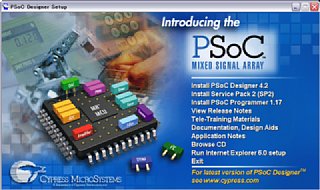
���ꂪ�A�t��CD����ꂽ���ɕ\��������ʂł��B���s����̂́A�uInstall PSoC Designer 4.2�v�A �uInstall Service Pack 2(SP2�v�A�����āuInstall PSoC Programmer 1.17�v�̂R�ɂȂ�܂��B
�ŏ��Ɂu����`�H�v���Ďv�����̂��A�ċN�����������Ƃł��B���v�Ȃ̂��ȁ`�BWin2K�̎��́ADesigner�� Programmer���C���X�g�[��������ɁA�ċN���m�F���������̂ł����AWinXP�ł͕����Ă��Ȃ��ł��i�����̂������H�j�B ���v���ȁ`�Ǝv���A�K���ȃv���W�F�N�g������Ď��s���Ă݂悤�Ǝv���AUSB��MiniProg��}���Č���Ɓc
�����������Ɉ�Ԍ������Ȃ���ʂ��c
USB�̃h���C�o������Ȃ��H
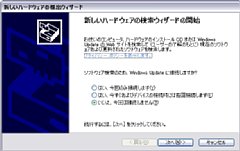
�����ł��B�@�킪�F������Ă��Ȃ��Ƃ����A���[�U�ɐӔC������̂������̂��悭�킩��Ȃ��A���̉�ʂł��B
�{�����Ɓi�O�C���X�g�[�������L�����Ɓj�A��L�菇�ŃC���X�g�[������ƁA�ꔭ�F�����Ă����Ǝv����ł����A ���ꂪ�́A�����ǂ������炢���̂������ς�ł��B CD�̒���T���Č����肢�낢�낵�Ă݂��̂ł����A�����ς�c�B�ƁA�v���Ă���A�ӂƎv�����܂����B �uMiniProg���āA���ǁAPSoC Programmer�ł����g��Ȃ���ˁ`�v�c�Ƃ������Ƃ́A PSoC Programmer���C���X�g�[������Ă���t�H���_��T���Ή����łĂ���̂ł͂Ȃ����ƁB�ŁA�����܂����B
���̂܂܃f�t�H���g�ŃC���X�g�[�������ꍇ�ł��ƁA�uC:\Program Files\Cypress MicroSystems\PSoC Programmer\drivers�v �Ƃ����t�H���_�Ƀh���C�o�������Ă��܂��B�u�V�����n�[�h�E�F�A�̌��o�E�B�U�[�h�v���J�n������AWindows Update�ɂ͐ڑ������ɁA �u�ꗗ�܂��͓���̏ꏊ����C���X�g�[������i�ڍׁj�v��I�����āA��́A��L�̃t�H���_���w�肵�Ă��o�b�`���ł��B �C���X�g�[������������ƁAMiniProg�ɒʓd�����̂��ALED���`�J�`�J����܂��B�悵�A����ł�����ł��ˁI
�f�o�C�X�}�l�[�W���ŁA�uUSB(Universal Serial Bus)�R���g���[���v�̂Ƃ���ɁA �uUSB Mini Programmer�v���\������Ă���n�j�ł��B

�b�R���p�C���̃��C�Z���X�L�[
2005/07/27�̕s���TOPIC�ɂ������܂������A�b�R���p�C���̃��C�Z���X�L�[�́ACYPRESS��胁�[���Œ����܂����B
�ŋ߂́A�����Ƃ����ɑ����Ă����ł��傤���H�����̏ꍇ�́A���{CYPRESS�Ɂu�܂����C�Z���X���Ă܂��`��v
�ƃ��[�������炷���ɗ��܂����B�܂��A���C�Z���X�L�[�����Ă��Ȃ����́A��x�A�R���^�N�g�������Ƃ悢���Ǝv���܂��B
��́APastel Magic������TIPS�ŏЉ��Ă���
�u�R���p�C���̃��C�Z���X�L�[��������Ȃ��H�v�����Ȃ�����͂����OK�ł��B
�O���e����DVD�����`�I
�ƂɋA���Ă�����A�Ȃ�ƁA��W�� ROBO-ONE��DVD���������Ă��܂����B�ǂ������肪�Ƃ��������܂��`�B
�܂��͗\�I�P����A���������X�^�[�g�I�c���A�����Ȃ�ARUMO-SiR���`�I

�����A����ȃ}�[�N���c

RB50���炷 |
�l�W�̖����T�[�{�ARB50���炵�Č��܂����B
�ȑO�w�����āAARUMO-SiR�̓��Ɏg���Ă���T�[�{�ł���A�uRB50�v���炵�Č��܂����B���_����s���ƁA
�S���͂ߍ��݂ŁA���ɁA�T�[�{�z�[�������炷�̂���ςł����B����ł́A�����V���[�̎n�܂�n�܂�B
�܂��́A�M�A���蕪���Ƀ`�������W�B

�悭����ƁA���ڂ݂�����̂ŁA�����Ƃ�������u�p�`�b�v�ƊO���ɈႢ�Ȃ��ƁA�ׂ��h���C�o�ł������āA����₱�`��B

���K�����O��܂����B�����B���K���́A��ŗ͂�����ΊȒP�ɊO��܂��B

�܂��A������͂炷���肾�����̂ŁA�悵�Ƃ��āA�Ăэׂ��h���C�o�ł����邱�ƁA�����B�Ȃ��Ȃ��O��܂���B ���A�͂���܂����B���`�A�P�[�X���������`�B���������ꂢ�ɂ͂����̂́A��Փx�����ł��B

�Ƃ����킯�ŁA�M�A�̃A�b�v�ƁA�M�A����ׂČ��܂����B�o�͎��́A���̃T�C�Y�̃T�[�{�ɂ͂悭����p�^�[���ŁA �|�e���V�����玲���o�Ă��܂��B�ŁA�|�e���V���Ƃ��̃P�[�X�炵�����̂ɏo�����肪���Ă��āA ���͈͂����Ƃ��̃��b�N�ɂȂ�悤�ɂȂ��Ă��܂��B�߂����Ǝv������A�M�A���悭���Ă��āA �ǂ������ǂꂾ���킩��Ȃ��Ȃ��Ă��܂��܂����c�悭������A���݂�������̂ŁA �������B�����ʐ^�����Ȃ�����Α��v�ł������B


���܂��Ń|�e���V���̗����A�b�v�B�|�e���V���́A�P�[�X�ɐڒ��܂ŌŒ肳��Ă��܂��B

�Ȃ�ł܂��A�炵�����Ƃ����܂��Ɓc����ŃM�A�{�b�N�X���Ȃ����ȁ`�Ǝv���Ă܂��āB���̂��߂ɂ́A ���J�I�ɁA������Ƃ��������ł��邭������̂ɂȂ��Ă���Ȃ��ƍ���̂ŁA�M�A�Ȃǂ��m�F��������������ł��B �y�ʃT�[�{�̒��ɂ́A�M�A���̂��̂�360�x���������̂��������C�����܂��̂ŁA�v���ӂł��B
���`��A�ł�����ς�A�����ƃr�X�~�߂���Ă���T�[�{�������ȁ`�B�����܂ŏ������Ɩ������ȁB
���������A����܂����̂Ƃ���ŁA �u�G���f�W�v�̘b������܂������A��N���炢�O�Ɍf�ڋ��̘b������܂��āA���ǁA�ǂ�ɍڂ����낤�H ���Ďv���Ă܂����̂ŁA���݂��킩���ėǂ������ł��B���肪�Ƃ��������܂��B�ǂ�ȏЉ�������낤�H�H�H
���{�v���E�A�X���[�g |
�p���`�J�[�y�b�g
���{�v���ɂāA�u���{�v���E�A�X���[�g in �G�L�X�|�����h�v���J�Â���܂��B
��ŁA�u�p���`�J�[�y�b�g���Ăȁ`�ɁH�v�Ƃ����^�₪�o��Ǝv���̂ŁA�����Ŏ��ۂɓ������Ă݂����z���Љ�܂��B
ZIPPON����Ƃ����� MAGI�i2005/10/02�j�ł��Љ��Ă��܂����A���́u�p���`�J�[�y�b�g�v�Ƃ́A
�Ȃ�Ƃ��V���[�Ƃ��ŁA�u�[�X�̉��ɕ~���Ă���A�ё��̒Z���J�[�y�b�g�Ɠ������̂��Ǝv���܂��B
�l�I�Ȏv���o�ł́A���w���̍��A�₽���̈�ق̏��ɒ��ڐ��k�����点��̂����킢�����Ǝv�����搶�����A
���Ɉ����Ă��ꂽ�����J�[�y�b�g�c���łɂ���\�N�O�̋L���Ȃ̂ŁA������Ɖ������ł����ǁB
�ȑO�A�Ƃ���C�x���g�ŁA���Ԃ�����G-Tune�ł��������Č����̂ł����A ������ƈ������肪����ƁA������Ƃ����ł����A���ׂ�͂�����������܂��̂ŁA����������ɂ���Ă͌��\�������肵�܂��B ����Ȃ킯�ŁA���ʂ��A�����ォ��r���~�낷�悤�ɂ��Ă��A���ƕ�����Ǝv���܂� �i�i���p�̉������ŕ������������Ƃ͔閧�j�B
�Ƃ͂����Ă��A�����ƈႤ�����ŕ�������̂́A�Ȃ��Ȃ�����A�]��A�ςȕ����ɍs���Ă��܂����Ƃ������B ����ȂƂ��́A�q���B�̐����ɉ����āA��|�c�����Ă���ꍇ����Ȃ��āA������ċN�����������͂���Ŋy�����ł���B �Ȃ��Ȃ��������ƎQ�����ɂ����Ǝv���܂����A���E�߂ł��B
���{�t�@�C�g�Q�G���g�� |
SRC�ɃG���g��
���{�t�@�C�g�Q�փG���g�����܂����B
�X�^���_�[�h���M�����[�V�����N���X�̕��ł��B�e�r��́A��W������܂łǂ����̉w�ɂ��ǂ蒅����ΉƂ܂�
�A�ꂻ���Ȃ̂ŁA��������G���g���[�I�ł� (^_^)/�B�Ȃ����C�́A�}�ɃA�b�v�B�ǂ���ROBO-ONE�I����Ă���A
�̒����C�}�C�`�i�������a�@�ցc�j�ł��āA�d�����Z�����ŁA�Ȃ�Ƃȁ`���A�[�d��Ԃł��āB�͂͂́B
���āAARUMO-SiR�̃����e���͂��߂悤���ȁB�܂��́AROBO-ONE�ł�肫��Ȃ��������ƂƂ������ƂŁA
�ړ����x�̃u���V�A�b�v����B

�NjL�c�Ǝv���Ē�����Ă�����A�a�@�ł��������̂������A�钆�܂ł����ƐQ�Ă��܂��܂����B �����A���N�����鎖�ɂ�������ƁB